


  |  | ||
Siga el procedimiento descrito a continuación para instalar el driver de impresora, el driver TWAIN, el driver LAN Fax, Device Setting Utility y la Guía del usuario.
![]()
No encienda la impresora hasta que no haya leído cómo hacerlo.
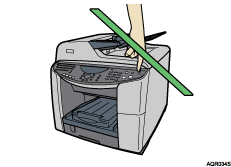
Para realizar la instalación en Windows 2000/XP o Windows Server 2003, deberá iniciar la sesión como usuario con derechos de administrador.
Inicie Windows y, a continuación, introduzca el CD-ROM "Drivers, Manual & Utilities" en la unidad de CD-ROM.
Cierre las demás aplicaciones activas.
Al iniciar Windows, debería aparecer el "Asistente para agregar nuevo hardware". Si esto sucede, haga clic en [Cancelar]. Compruebe de nuevo que esté desconectada la alimentación.
Seleccione un idioma para el interface y, a continuación, haga clic en [Aceptar] Aceptar.
Están disponibles los siguientes idiomas:
Dansk (danés), Deutsch (alemán), English (inglés), Espanol (español), Francais (francés), Italiano (italiano), Nederlands (holandés), Norsk (noruego), Portugues (portugués), Svenska (sueco)
El idioma predeterminado del interface es el inglés.
Haga clic en [Instalación rápida para USB].
Lea el contrato de licencia, haga clic en [Acepto el contrato.] y, a continuación, haga clic en [Siguiente >].
Compruebe que la máquina esté apagada y, a continuación, haga clic en [Siguiente >].
Compruebe de nuevo que la máquina esté apagada y, a continuación, haga clic en [Siguiente >].
Asegúrese de que el ordenador y la máquina estén conectados correctamente y, a continuación, pulse la tecla [Alim.].
Comienza la instalación.
Si no se ha confirmado la conexión al ordenador, realice de nuevo los ajustes del puerto una vez finalizada la instalación.
Seleccione si abrir o no automáticamente el monitor de Control de estado de la máquina y, a continuación, haga clic en [Siguiente >].
Compruebe el resultado de la instalación y, a continuación, haga clic en [Siguiente >].
Instale la Guía del usuario.
Haga clic en [Siguiente >].
Confirme la ubicación en la que desea instalar Device Setting Utility y, a continuación, haga clic en [Siguiente >].
Si desea modificar la ubicación de la instalación, haga clic en [Cambiar...]
Confirme la carpeta de programas en la que desea instalar Device Setting Utility y, a continuación, haga clic en [Siguiente >].
Comienza la instalación.
Cuando finalice la instalación, haga clic en [Finalizar].
Haga clic en [Finalizar].
Ahora ya está instalado el driver de impresora, el driver TWAIN, el driver LAN-Fax, Device Setting Utility y la Guía del usuario.
![]()
Tras insertar el CD-ROM, aparece el cuadro de diálogo "Drivers, Manual & Utilities". En caso contrario, haga doble clic en el icono de la unidad de CD-ROM en [Mi PC] o en el [Explorador] y, a continuación, haga doble clic en [Setup.exe].
Cuando termine la instalación aparecerá el icono de la Guía del usuario en el Escritorio de su ordenador.
Si aparece un mensaje en el que se le pide que reinicie el ordenador, reinícielo.
Confirme que el driver de impresora esté correctamente instalado comprobando que la tecla [Alimentc.] de la máquina esté encendida y realizando una impresión de prueba.
Si aparecen los cuadros de diálogo "Firma digital no encontrada", [Asistente para la instalación de nuevo hardware] o [Instalación del hardware], consulte Guía de Instalación Rápida.